Utasítások a fényképek megjelenítéséhez készenléti iPhone módban

A fotók készenléti módban történő megjelenítésének lehetőségével a képernyő egy albumban lévő fotók diavetítésévé válik, és választhat a kiemelések közül.

A StandBy iPhone mód számos testreszabással rendelkezik a képernyő megváltoztatásához, amikor a StandBy iPhone-hoz segédprogramokat adhatunk, amelyek segítségével a StandBy iPhone mód képernyőjén képeket használhatunk vagy jeleníthetünk meg. Ezzel a fényképmegjelenítési opcióval a Készenléti képernyő az albumban lévő képek diavetítési képernyőjévé válik, a kiemelések közül választhat. Az alábbi cikk bemutatja, hogyan jelenítheti meg a fényképeket készenléti iPhone módban.
Fényképek megjelenítése készenléti iPhone módban
1. lépés:
Először az iPhone-t készenléti módba kell helyeznie , majd lenyomva kell tartania a képernyőt a beállítási módba váltáshoz.

2. lépés:
Most csúsztassa a képernyőt jobbról balra a Fotó képernyőre váltáshoz. Továbbra is nyomja meg és tartsa lenyomva a képernyőt, hogy folytassa a fényképszerkesztést a StandBy iPhone készüléken.
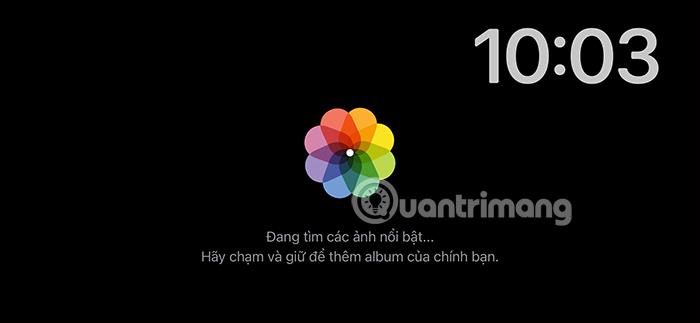
Jelenítse meg a fényképalbum szerkesztő képernyőjét iPhone készenléti módban, kattintson a plusz ikonra .
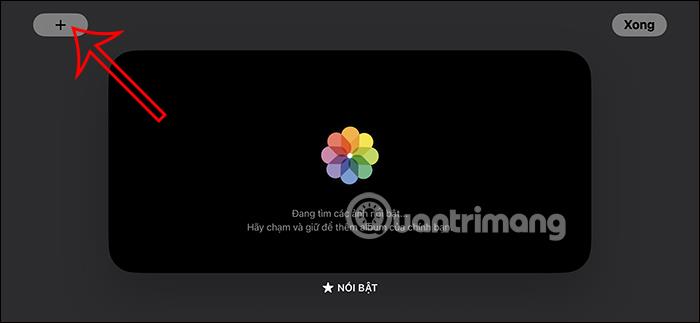
3. lépés:
Ezúttal a Kedvencek album jelenik meg azokkal a képekkel, amelyek az albumban tetszettek az iPhone készüléken. A használathoz erre az albumra kattintunk.
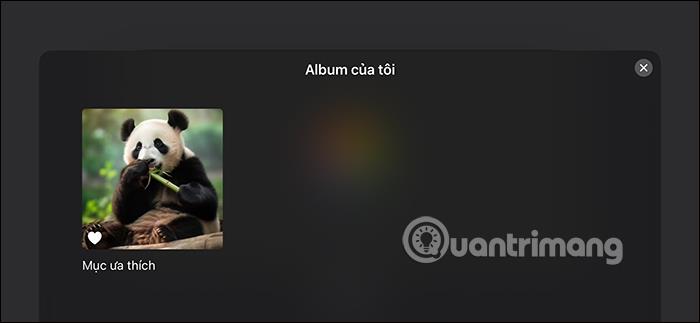
Ennek eredményeként a kép megjelenik az iPhone készenléti mód képernyőjén. Ha nem szeretné megjeleníteni, kattintson a mínusz ikonra. Végül kattintson a Kész gombra a módosítás mentéséhez .
4. lépés:
Mostantól minden alkalommal, amikor készenléti módba lép, iPhone-ja megjeleníti a kedvenc albumaiban lévő képeket.

Ha rákattint a képernyőre, megjelenik a Megtekintés fotókban lehetőség, amelyre kattintva elérheti az albumot.
Azonnal átkerül az albumba az iPhone készüléken, ahol a fényképek StandBy iPhone módban jelennek meg.

A Sound Check egy kicsi, de nagyon hasznos funkció az iPhone telefonokon.
Az iPhone Fotók alkalmazásának memóriafunkciója van, amely filmekhez hasonlóan zenés fotó- és videógyűjteményeket hoz létre.
Az Apple Music kivételesen nagyra nőtt 2015-ös bevezetése óta. A Spotify után a mai napig a világ második legnagyobb fizetős zenei streaming platformja. A zenei albumok mellett az Apple Music több ezer zenei videónak, éjjel-nappali rádióállomásnak és sok más szolgáltatásnak ad otthont.
Ha háttérzenét szeretne a videóiban, vagy pontosabban a lejátszott dalt rögzíti a videó háttérzeneként, akkor van egy rendkívül egyszerű megoldás.
Bár az iPhone tartalmaz egy beépített Időjárás alkalmazást, néha nem ad elég részletes adatokat. Ha hozzá szeretne adni valamit, az App Store-ban rengeteg lehetőség áll rendelkezésre.
Az albumokból származó fényképek megosztása mellett a felhasználók fotókat is hozzáadhatnak az iPhone megosztott albumaihoz. Automatikusan hozzáadhat fényképeket a megosztott albumokhoz anélkül, hogy újra kellene dolgoznia az albumból.
Két gyorsabb és egyszerűbb módja van a visszaszámláló/időzítő beállításának Apple-eszközén.
Az App Store több ezer nagyszerű alkalmazást tartalmaz, amelyeket még nem próbált ki. Az általános keresési kifejezések nem biztos, hogy hasznosak, ha egyedi alkalmazásokat szeretne felfedezni, és nem szórakoztató véletlenszerű kulcsszavakkal végtelen görgetésbe kezdeni.
A Blur Video egy olyan alkalmazás, amely elhomályosítja a jeleneteket vagy a telefonján kívánt tartalmat, hogy segítsen nekünk a nekünk tetsző kép elkészítésében.
Ez a cikk bemutatja, hogyan telepítheti a Google Chrome-ot alapértelmezett böngészőként iOS 14 rendszeren.









